画面の解像度はどれくらいあればいいのか?
前回は、iOS/Macアプリ開発にどれくらいのマシン性能が必要であるかを説明しました。処理速度については、個人開発レベルであればMacBook Airの現行モデルでも十分と言えます。ただし、実際のプログラミング作業の快適さは、マシンによって大きく異なります。特に重要なのが画面の広さ(解像度)です。
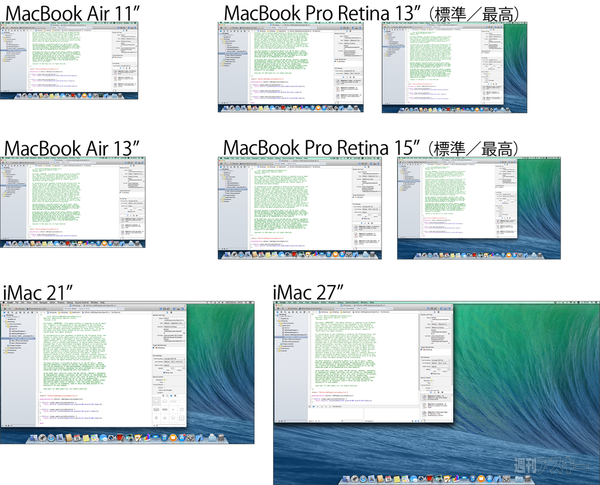 |
|---|
上の図は、ノートマシンおよびiMacのモニターの画面に、Xcodeのウィンドウを開いた際の様子。基本的にXcodeはひとつのウィンドウの中で完結するようになっており、中央の編集エリア以外は必要に応じてオン/オフを切り替えられるので、画面が最も狭い11インチのMacBook Airでも何とか「可」ではあります。
しかしながら、複数のソースコードやリソースを切り替えながら作業するには、ナビゲーターエリアやユーティリティーエリアも常に表示できたほうが便利ですし、何よりメインの編集エリアも広いに越したことはありません。このあたりは、ワープロアプリなどを使う場合をイメージすればわかりやすいと思います。
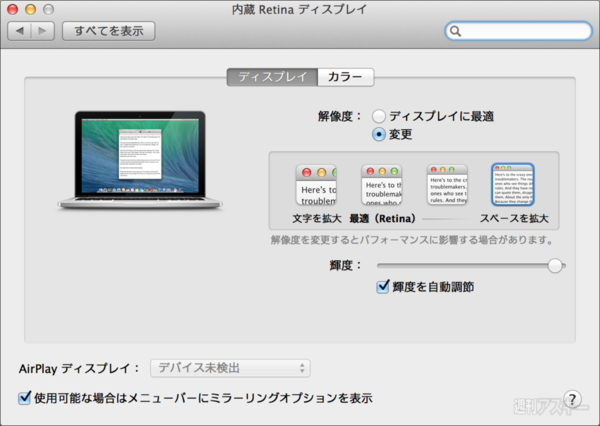 |
|---|
ちなみに、MacBook Pro Retinaは「システム環境設定」の「ディスプレイ」パネルで解像度を変更できます。最高解像度にすると13インチモデルでも余裕が出ますが、文字が小さくなってしまうのでかえって使いにくくなるかも。
以上から、MacBook Pro Retinaの15インチモデル、またはiMacの21.5インチあたりが快適に作業できるモデルと言えるでしょう。iMacの27インチであれば、Xcode以外にウェブブラウザーなどほかのアプリも開いておけます。
 |
|---|
一方、Mac miniやMac Proのユーザーは、外付けモニターを用意する必要があります。また、11インチや13インチのモニターで狭いと感じる人も、外付けモニターを追加するという手があります。上図のように回転機構を備えているモニターであれば、「iOSシミュレータ」でのプレビューなどに重宝します。サイズ的には23〜27インチが広さ的にも価格的にも手頃です。
 |
|---|
なお、モニター自体が回転機構を持っていなくても、上図のようにモニターアームが回転機能を持っていれば、同じく縦向き表示が可能です。
 |
|---|
モニター表示の回転は、やはり「システム環境設定」の「ディスプレイ」パネルで設定します。なお、回転を適用できるのは外付けモニターに対してのみで、モニターをつないだ場合にだけ、「回転」メニューが現れます。
まずは、自分の手持ちのマシンで一度Xcodeを実行してみて、使いにくいと感じた部分を補足するかたちで環境を整えていくといいでしょう。マウスやキーボードといった入力デバイスの使い勝手も吟味しつつ、ベストな開発環境が手に入れましょう。
 |
|---|
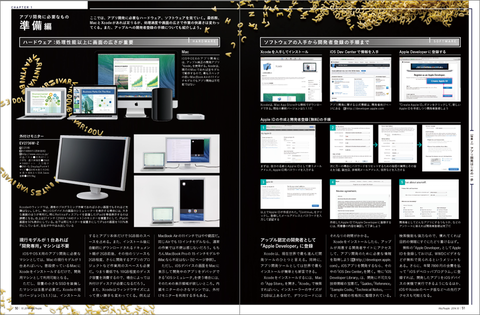 |
|---|
MacPeople 10月号(8月29日発売)の第2特集では、Macでアプリ開発を考えている人のための情報を「アプリ開発はじめの一歩」としてまとめています。そのほか、モバイルゲーム開発の新潮流になること必至の「Unreal Engine 4」を32Pにわたって総力特集。の最新情報、たった3つの方法で収益をアップさせる「アプリのダウンロードを増やす方法」などの盛りだくさんの内容を掲載しています。ぜひお手に取ってみてくだださい。
 |
|---|
| |
週刊アスキーの最新情報を購読しよう









